Этому краткому руководству (рабочему процессу) можно придерживаться при выполнении расчета энергопотребления на основе всей модели здания, состоящей из элементов зданий Revit, таких как стены, крыши и двери.
Этот рабочий процесс будет полезен новичкам в Energy Analysis for Autodesk® Revit®, а также поможет при выполнении анализа базовой линии с использованием параметров по умолчанию. См. раздел Выполнение расчета энергопотребления с использованием элементов здания, чтобы узнать, как изменить модель энергопотребления элемента здания и его параметры для уточнения анализа.
| 1. | Создайте модель здания.
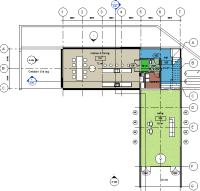 |
Создайте модели с использованием элементов здания, таких как стены, полы, крыши и двери. |
| 2. | Определите параметры энергопотребления.
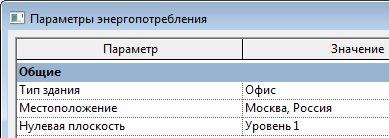 |
Выберите вкладку «Анализ» панель «Расчет энергопотребления» панель «Расчет энергопотребления»  («Параметры энергопотребления»). («Параметры энергопотребления»). В диалоговом окне «Параметры энергопотребления» определите следующие параметры:
|
| 3. | Создайте и просмотрите модель энергопотребления. | Выберите вкладку «Анализ» панель «Расчет энергопотребления» панель «Расчет энергопотребления»  («Создать модель энергопотребления»). («Создать модель энергопотребления»). После завершения процесса создания модели нажмите кнопку Продолжить работу. Модель энергопотребления откроется на виде 3D-модели энергопотребления. Для понимания геометрии аналитической модели можно также изучить спецификации аналитических пространств и аналитических поверхностей. Для получения сведений о проверке модели энергопотребления и ограничениях см. раздел Расчет энергопотребления с использованием элементов здания — проверка модели. |
| 4. | Войдите в систему Autodesk® A360.
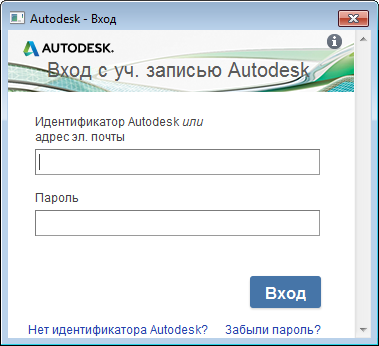 |
Для выполнения моделирования энергопотребления необходимо выполнить вход в систему Autodesk® A360. Нажмите кнопку «Вход в систему» |
| 5. | Запустите моделирование энергопотребления.
 |
Выберите вкладку «Анализ» В диалоговом окне «Аналитическая модель энергопотребления уже существует» выберите подходящий вариант. (Если после создания модели энергопотребления модель Revit была обновлена, выберите параметр Обновить аналитическую модель энергопотребления, чтобы эти изменения были видны в модели. После создания аналитической модели энергопотребления пользователь получает соответствующее уведомление. Для продолжения моделирования энергопотребления нажмите кнопку «ОК».) |
| 6. | Присвойте имя прогону моделирования и укажите проект Green Building Studio.
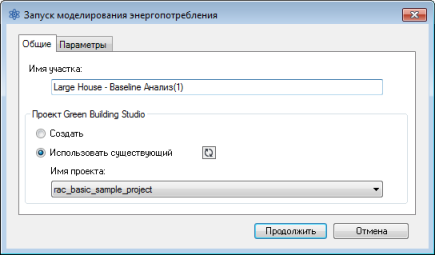 |
В диалоговом окне «Запуск моделирования энергопотребления» выполните следующие действия:
|
| 7. | Щелкните имя моделирования.
 |
По завершении расчета появится соответствующее сообщение. Щелкните имя расчета в сообщении для просмотра результатов моделирования. Либо перейдите на вкладку «Анализ» |
| 8. | Просмотрите результаты моделирования.
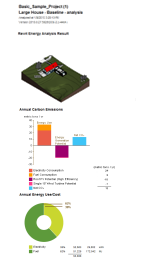 |
В диалоговом окне «Результаты и сравнение» просмотрите результаты расчета. Совет: Используйте вкладку «Параметры» для выбора таблиц, включенных в результаты, а также для настройки отображения данных расчета энергопотребления на вкладке «Результаты».
|
| 9. | Внесите необходимые изменения, проведите моделирование и сравнение.
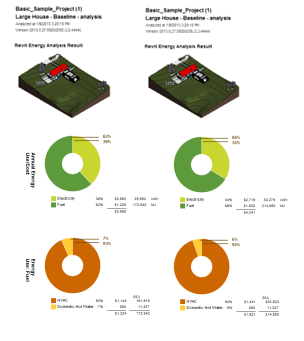 |
Для корректировки аналитической модели энергопотребления внесите необходимые изменения в модель здания и настройте параметры энергопотребления. Удалите и создайте обновленную модель энергопотребления. После этого повторите шаги 4-6 для выполнения моделирования измененной модели. Для параллельного сравнения результатов моделирования выберите расчеты и нажмите кнопку «Сравнить» на панели инструментов. |
 («Запуск моделирования энергопотребления»).
(«Запуск моделирования энергопотребления»).  («Результаты и сравнение») и выберите расчет из дерева проекта.
(«Результаты и сравнение») и выберите расчет из дерева проекта.